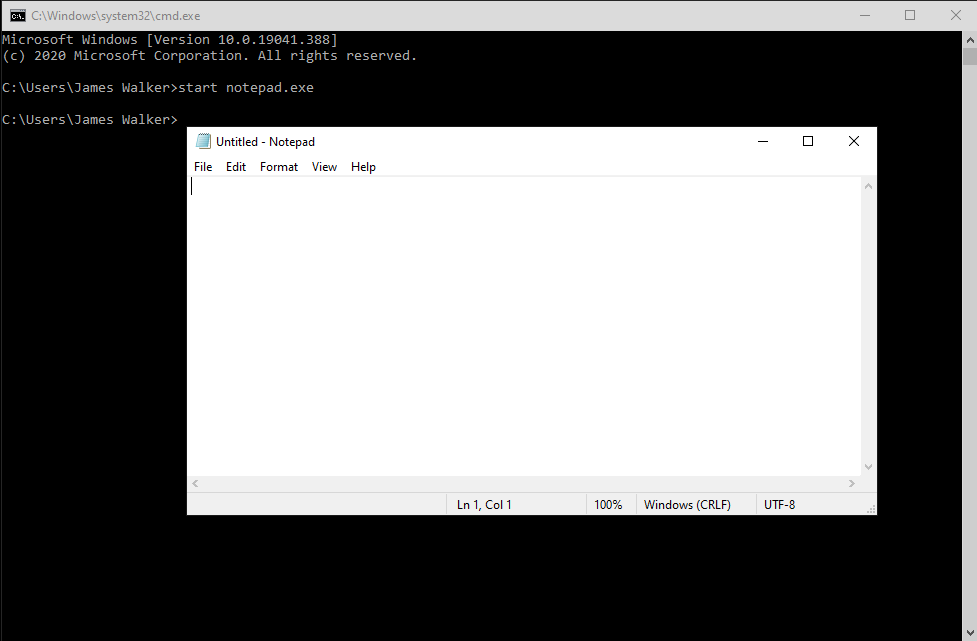Основи командного рядка: запуск і зупинка процесів
Використання командного рядка може бути швидким способом запуску програм, особливо утиліт управління Windows, які, можливо, буде важко знайти за допомогою пошуку.
Ми розглянемо кілька основних процедур роботи з програмами та процесами.
Запуск програм
Щоб запустити програму з командного рядка, просто введіть її назву:
notepad
Це запустить новий екземпляр Блокнота. Приклад працює, оскільки Windows вже знає, де знаходиться Блокнот. Командний рядок автоматично виконує пошук у робочому каталозі (шлях, показаний на початку рядка підказки) та в системних каталогах Windows під час запуску програми таким чином.
Коли виконуваний файл знаходиться деінде, вам потрібно буде вказати весь його шлях – C:WindowsSystem32notepadу цьому прикладі.
Альтернативний спосіб запуску програм – це startкоманда:
start notepad
Це має такий самий ефект, як у наведеному вище прикладі. Однак механізм запуску дещо інший – Командний рядок передаватиметься самій Windows, яка подбає про пошук потрібної програми. Буде здійснено пошук у більшій кількості місць, включаючи весь вміст PATHзмінної середовища та ярлики «шляху до програми», визначені в реєстрі (спосіб скорочення довгих виконуваних шляхів за допомогою псевдонімів).
Прив’язка команд
Ви можете створити ланцюжок команд, комбінуючи їх із &символом:
dir & notepad
Це відобразить вміст вашого робочого каталогу в терміналі, а потім відкриє Блокнот.
Варіації можна досягти, використовуючи &&замість цього:
dir && notepad
У цій формі друга команда буде виконуватися лише в тому випадку, якщо перша буде успішно виконана. Якби сталася помилка зі списком вмісту вашого каталогу, Блокнот не відкривався. (Примітка: Ви можете домогтися зворотного використання ||, тому dir || notepadбуде працювати Блокнот тільки якщо dir. Команда не вдалося)
Кінцеві процеси
Ви також можете використовувати командний рядок для завершення процесів. Це ідеально, коли вам потрібно вбити програму, але у вас немає миші, або сам диспетчер завдань не реагує.
taskkill /F /IM "notepad.exe" /T
Вищевказана команда негайно знищить будь-який запущений примірник Блокнота. Підпишіться notepad.exeна назву програми, яку ви хочете вбити. Ви можете отримати цю інформацію, запустивши, tasklistщоб переглянути список усіх поточно запущених процесів.